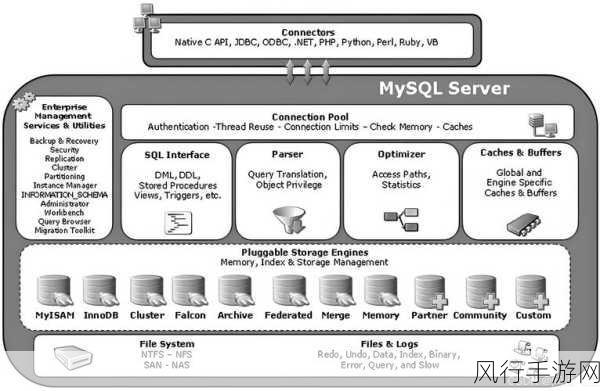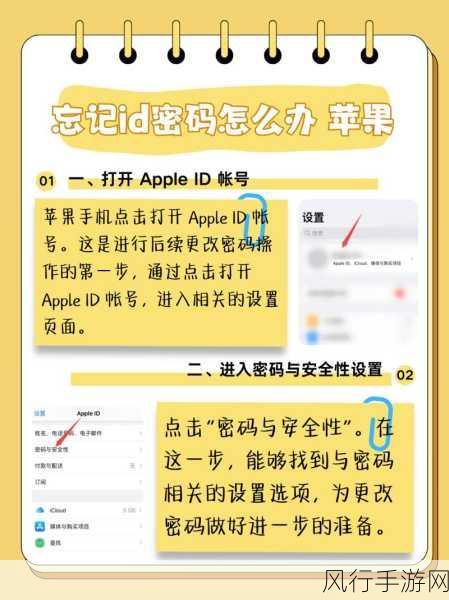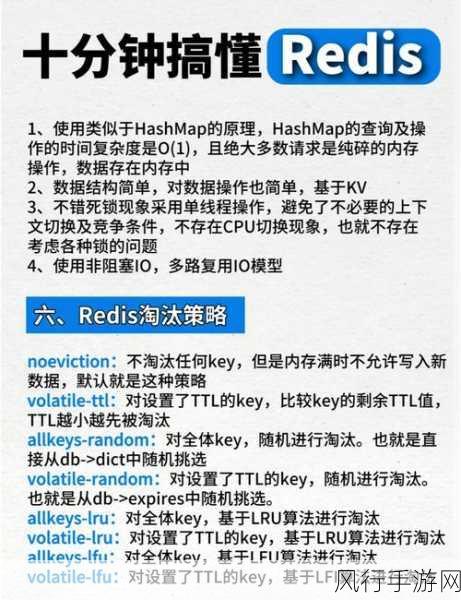在使用 Windows 11 操作系统时,了解其激活信息是非常重要的,这不仅能让您确认系统的合法使用状态,还能在需要时为您提供相关的技术支持和保障,如何查看 Win11 的激活信息呢?我将为您详细介绍几种简单而有效的方法。
方法一:通过设置应用程序查看

点击 Windows 11 任务栏上的“开始”按钮,然后选择“设置”图标(形状类似于齿轮),在打开的设置窗口中,点击左侧的“系统”选项,在系统页面中,向下滚动并点击“选项,在关于页面中,您可以找到“Windows 规格”部分,其中就包含了 Windows 11 的激活状态和相关信息。
方法二:使用命令提示符查看
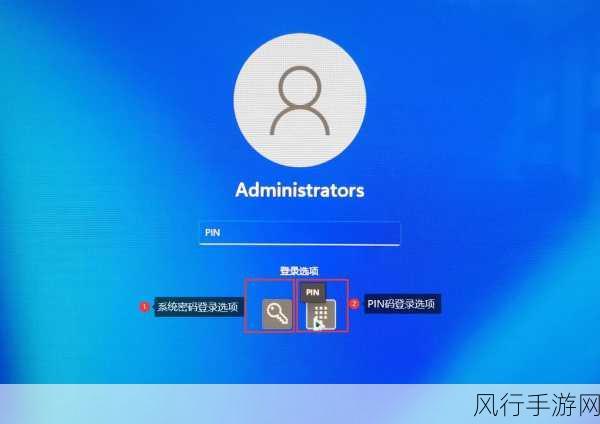
按下 Windows + R 键,打开“运行”对话框,在对话框中输入“cmd”,然后点击“确定”,以打开命令提示符窗口,在命令提示符窗口中,输入以下命令:“slmgr.vbs -dli”,然后按下回车键,系统将显示 Windows 11 的激活详细信息,包括许可证状态、许可证类型等。
方法三:通过注册表编辑器查看
对注册表进行操作时要格外小心,因为错误的更改可能会导致系统出现问题,按下 Windows + R 键,打开“运行”对话框,在对话框中输入“regedit”,然后点击“确定”,以打开注册表编辑器,在注册表编辑器中,依次展开以下路径:HKEY_LOCAL_MACHINE\SOFTWARE\Microsoft\Windows NT\CurrentVersion\SoftwareProtectionPlatform,在右侧窗口中,您可以找到“BackupProductKeyDefault”和“DigitalProductId”等键值,它们包含了 Windows 11 的激活相关信息。
无论您选择哪种方法,都能轻松查看 Windows 11 的激活信息,希望这些方法对您有所帮助,让您能够更好地管理和了解您的操作系统,如果您在查看激活信息的过程中遇到任何问题,建议您及时联系微软的官方技术支持,以获取专业的帮助和指导。
掌握了查看 Win11 激活信息的方法,能让您更加安心和放心地使用这一操作系统,充分发挥其功能和优势,为您的工作和生活带来便利。